电脑按prtsc怎么不能截图 Win10按PrtScn按键无反应怎么办
更新时间:2024-05-23 09:05:29作者:xtang
在使用电脑时,我们经常会遇到一些问题,比如按下PrtScn按键却无法成功截图的情况,尤其是在Win10系统中,有时候按下PrtScn键却没有任何反应,让人感到困惑。这种情况可能是由于系统设置问题或者软件冲突所致。为了解决这个问题,我们可以尝试重新启动电脑或者更改截图快捷键设置,以便顺利进行截图操作。希望以上方法能帮助您解决按PrtScn键无反应的困扰。
操作方法:
1.点击电脑桌面左下角的“开始”按钮
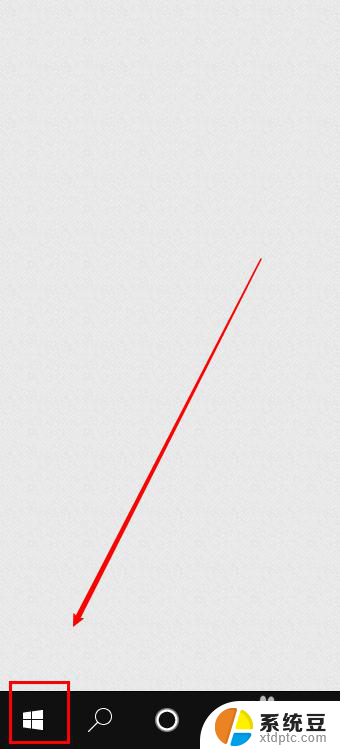
2.在开始菜单中点击打开“设置”
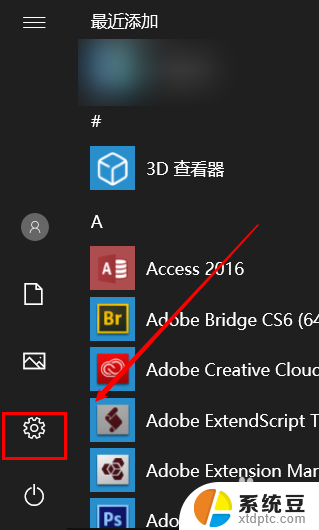
3.在设置窗口中点击打开“轻松使用”
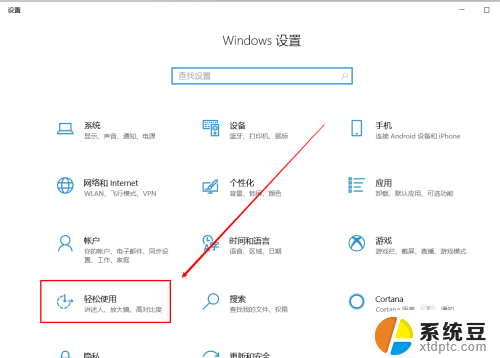
4.在轻松使用界面点击左侧的“键盘”
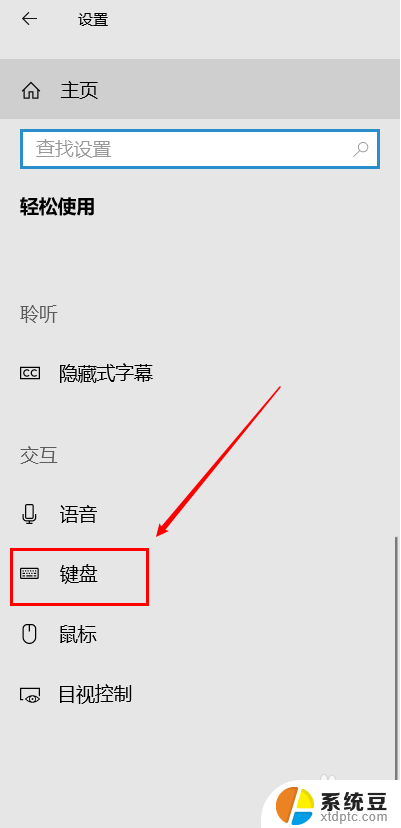
5.接着在右侧找到“使用PrtScn按键打开屏幕截图”,将其下方的开关打开即可
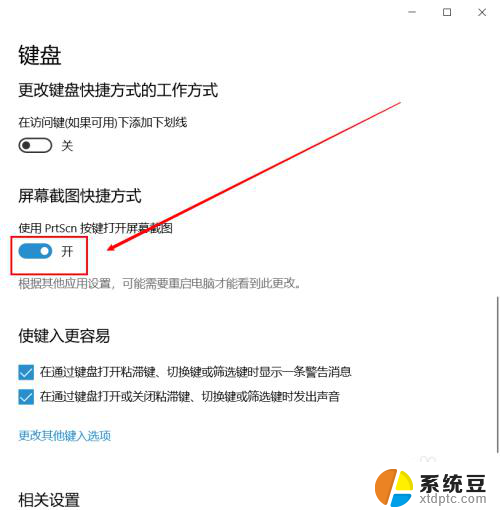
以上就是电脑按prtsc无法截图的全部内容,如果遇到这种情况,可以尝试根据以上方法解决,希望对大家有所帮助。
电脑按prtsc怎么不能截图 Win10按PrtScn按键无反应怎么办相关教程
- 电脑按键截图快捷键是哪个 Win10截图快捷键怎么设置
- 键盘很多键突然不能用了 Win10键盘个别按键失灵怎么办
- win10电脑屏幕卡住了按什么都没反应 电脑屏幕卡住了黑屏
- 电脑截屏按什么键快捷键 WINDOWS10截屏的四种快捷键是什么
- win加r打不开怎么办 Win10笔记本按下Win键 R没有反应怎么解决
- win10按键声音 win10按键盘有声音如何解决
- win r打不开运行窗口怎么办 Win10笔记本按下Win+R键无法打开运行窗口怎么办
- 电脑桌面的图标打不开怎么回事 win10系统电脑桌面图标点击无反应怎么办
- 电脑如何按日期搜索文件 Win10如何按日期范围搜索文件
- win10快速关机按钮 笔记本怎么使用快捷键关机
- windows开机很慢 win10开机破8秒的实用技巧
- 如何将软件设置成开机自动启动 Win10如何设置开机自动打开指定应用
- 为什么设不了锁屏壁纸 Win10系统锁屏壁纸无法修改怎么处理
- win10忘了开机密码怎么进系统 Win10忘记密码怎么办
- win10怎样连接手机 Windows10 系统手机连接电脑教程
- 笔记本连上显示器没反应 win10笔记本电脑连接显示器黑屏
win10系统教程推荐
- 1 windows开机很慢 win10开机破8秒的实用技巧
- 2 如何恢复桌面设置 win10怎样恢复电脑桌面默认图标
- 3 电脑桌面不能显示全部界面 win10屏幕显示不全如何解决
- 4 笔记本连投影仪没有声音怎么调 win10笔记本投影投影仪没有声音怎么解决
- 5 win10笔记本如何投影 笔记本投屏教程
- 6 win10查找隐藏文件夹 Win10隐藏文件查看方法
- 7 电脑自动开机在哪里设置方法 Win10设置每天定时自动开机
- 8 windows10找不到win7打印机 Win10系统电脑如何设置共享Win7主机的打印机
- 9 windows图标不显示 Win10任务栏图标不显示怎么办
- 10 win10总显示激活windows 屏幕右下角显示激活Windows 10的解决方法